Alterando as Configurações de Revestimento Transparente
Quando você executa o revestimento transparente, a impressora aplica a tinta do otimizador chroma (CO) na superfície de impressão e permite que você ajuste o brilho.
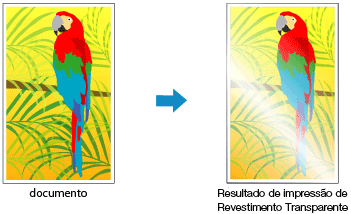
Esta seção explica os procedimentos para alterar as configurações de revestimento transparente.
Selecione Configurações avançadas (Advanced Settings)
No menu suspenso Principal (Main), selecione Configurações avançadas (Advanced Settings).
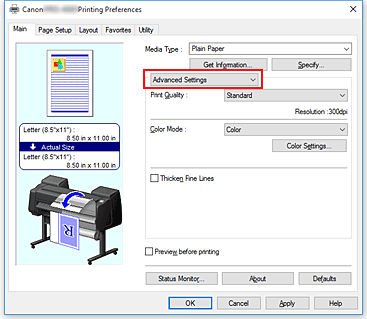
Selecione o modo de cor
Em Modo de Cor (Color Mode), selecione Cor (Color), depois clique em Configurações de cor (Color Settings).
A caixa de diálogo Configurações de cor (Color Settings) será exibida.Definir a área de revestimento transparente
Clique na guia Revestimento Transparente (Clear Coating), selecione o item Área de Revestimento Transparente (Clear Coating Area) que corresponde à sua finalidade (veja abaixo as seleções) e clique em OK.
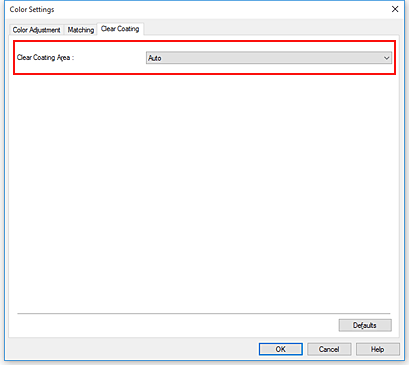
- Automático (Auto)
-
A impressora define automaticamente as áreas que deverão receber revestimento transparente e se o revestimento transparente deverá ser executado.
Talvez seja possível reduzir o consumo de tinta do otimizador chroma (CO) ou aumentar a velocidade de impressão. - Geral (Overall)
-
A impressora aplica revestimento transparente em toda a área de impressão.
Se a seleção de Automático (Auto) produzir efeitos insatisfatórios de revestimento transparente, a seleção de Geral (Overall) poderá aprimorar os resultados.
 Importante
Importante- Dependendo do tipo de papel selecionado em Tipo de Mídia (Media Type) na guia Principal (Main), você pode não conseguir selecionar a guia Geral (Overall).
No papel em que é possível usar Geral (Overall), selecione o papel que deseja utilizar em "Lista de informações do papel" e verifique as informações. - Se Geral (Overall) estiver selecionado, e o tipo de mídia for alterado para um tipo que não possa usar Geral (Overall), a configuração da área de revestimento transparente será alterada para Automático (Auto).
Conclua a configuração
Clique em OK na guia Principal (Main).
Quando a impressão for executada, o efeito de revestimento transparente que foi definido será adicionado ao documento impresso.

